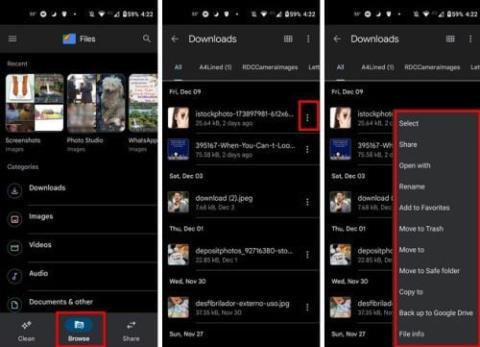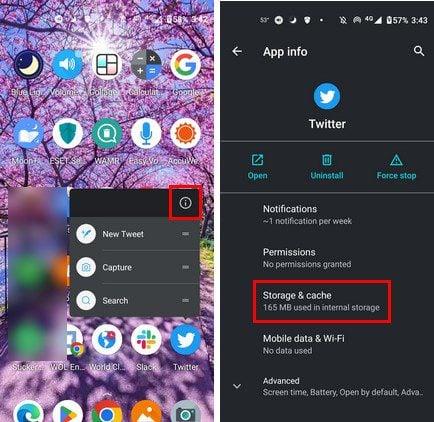El widget Smart Stack le muestra información de sus aplicaciones de iPhone o iPad más utilizadas en el lugar correcto en el momento correcto mediante el uso de la función AI de iOS.
Los widgets de iOS le muestran información rápida de sus aplicaciones favoritas, como la aplicación meteorológica, la aplicación de acciones, la aplicación de deportes, la aplicación de calendario, etc. Sin embargo, tantos widgets en la pantalla de su iPhone o iPad pueden dar una sensación de desorden.
Despeje la pantalla de su iPhone/iPad agregando un widget Smart Stack. ¿No sabe qué es y cómo agregar una pila inteligente? ¡No hay problema! A continuación, explicaré todo lo que necesita saber sobre el último widget de Smart Stack.
¿Qué es el widget Smart Stack de iOS?

¿Qué es el widget Smart Stack de iOS?
Apple introdujo la función Smart Stack en iOS 14. Smart Stack es una colección inteligente de widgets de aplicaciones de iOS. Su dispositivo iOS puede apilar automáticamente hasta 10 widgets de sus aplicaciones favoritas.
Ahorra espacio en la pantalla de su iPhone o iPad al apilar hasta 10 widgets. Sin embargo, solo puede alojar y apilar widgets de tamaños similares.
How Does Apple Smart Stack Work?
Lo mejor del principio de funcionamiento de Smart Stack es la automatización basada en inteligencia artificial (IA) de los widgets de Smart Stack. Cuando usa una aplicación específica en una ubicación y hora en particular habitualmente, iOS nota este patrón.
Cuando repites esto durante unos días, iOS lo considera tu hábito. Luego, en la ubicación y hora exactas, Smart Stack rotará el widget hacia el frente automáticamente.
Por ejemplo, mira lo siguiente:
- Smart Stack que muestra la actualización del clima por la mañana
- Visualización de los datos de la aplicación del planificador en la oficina
- Ofreciendo sus alarmas justo antes de irse a la cama
¡Eso no es todo! A lo largo del día, el widget Smart Stack también mostrará información y vistas de otros widgets de aplicaciones según la hora y la ubicación.
Can You Edit Smart Stack on iPhone?
¡Sí! Puede editar los widgets que aparecen en Smart Stack. Si iOS muestra un widget irrelevante, puede eliminarlo y reemplazarlo por otro. Además, puede agregar un widget Smart Stack personalizado.
Cómo crear un widget de pila inteligente
Crear una pila inteligente o una colección de widgets de aplicaciones útiles es muy fácil. Sigue estos pasos y estarás ahí:
- Mantenga presionado cualquier espacio en blanco en su iPhone o iPad. Todas las aplicaciones y widgets se sacudirán.

Activar el modo de edición de la pantalla de inicio en iPhone y iPad
- Presiona el ícono más (+) que se encuentra en la esquina superior derecha.
- Toca Apilamiento inteligente .

Selección de widgets de Smart Stack
- Verá diferentes tamaños de widgets disponibles para Smart Stack.
- Deslícese hacia la izquierda o hacia la derecha para elegir entre widgets Smart Stack diminutos, pequeños, medianos y grandes.
- Selecciona el que más te guste presionando Agregar Widget .

Aparece un nuevo widget de pila inteligente
- Aparecerá una pila de widgets en la pantalla de inicio.
- Primero mostrará el widget que está en la parte superior de la lista.
- Puede deslizar hacia arriba o hacia abajo dentro de la pila de widgets para ver información de otros widgets.
How Do I Add Apps to My Smart Stack Widget?
Apple aún no ofrece la opción de agregar aplicaciones a su widget Smart Stack. Sin embargo, puede agregar widgets de aplicaciones de tamaño similar en cualquier momento que desee.
Cómo agregar widgets a Smart Stack
Aunque el propio iOS llena el widget de Smart Stack predeterminado, puede aprender a editar la lista de Smart Stack si desea eliminar cualquier widget de aplicación o agregar uno nuevo. Así es como se hace:
- Mantenga presionado Smart Stack.
- Aparecerá un menú contextual debajo o encima de Smart Stack.
- Toca Editar pila .
- Cuando el Smart Stack se mueva, desplácese hacia arriba o hacia abajo para encontrar el widget y luego toque el signo de resta (-) para eliminarlo.

Cómo eliminar el widget Smart Stack
- Para agregar un widget a Smart Stack, toque el ícono más (+) en la esquina superior izquierda.
- Aparecerá un cuadro de búsqueda de widgets con sugerencias de widgets compatibles.
- Toque cualquier widget y luego seleccione Agregar widget .
- Una vez que el nuevo widget esté dentro de Smart Stack, toque cualquier espacio en blanco para guardar los cambios.
Funciones ocultas de pila inteligente
Puede controlar si desea que iOS rote los widgets en Smart Stack automáticamente. Así es cómo:
- Mantenga presionado el widget Smart Stack.
- Toca Editar pila .
- Ahora desactive las funciones Rotación inteligente y Sugerencias de widgets .
¿Qué tal activar la automatización basada en IA en Smart Stack? Simplemente siga los pasos anteriores para llegar a la pantalla Editar pila. Luego active las funciones que acaba de desactivar.
Cree su colección de aplicaciones Smart Stack (widget)
Otra cosa emocionante acerca de la función del widget Smart Stack es que puede crear tantos Smart Stacks como desee. También puede llenar esas pilas de widgets con widgets de sus aplicaciones preferidas.
Agregue algunos widgets del mismo tamaño en la pantalla de inicio de su iPhone o iPad. Ahora mantenga presionado un widget, arrástrelo y colóquelo en otro widget.
iOS creará una pila de widgets. Ahora, agregue más widgets de tamaño similar a esta nueva pila. Una vez hecho esto, active Sugerencias de widgets y Rotación inteligente desde la pantalla Editar pila.
Pila inteligente: iOS 14 vs. iOS 15 y posterior
Apple realizó algunas mejoras en la función Smart Stack desde su lanzamiento en el sistema operativo iOS 14. La actualización más importante son las sugerencias de widgets. No lo encontrará en iOS 14, sino solo en iOS 15 y versiones posteriores.
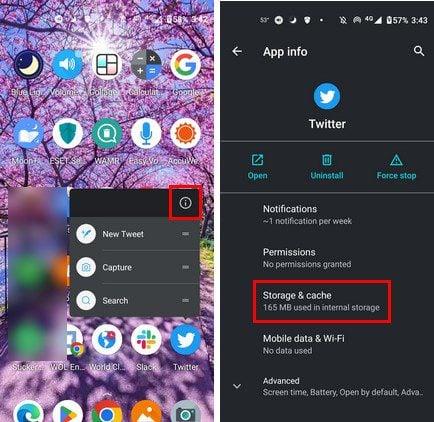
Pila inteligente iOS 14 vs. iOS 15 y posterior
Las sugerencias de widgets muestran automáticamente los widgets de la aplicación en Smart Stack, según su última interacción con la aplicación. iOS AI considera la frecuencia de uso de la aplicación y el uso en un momento específico del día.
How Do I Turn Off Smart Stack?
Como se mencionó anteriormente, puede desactivar las funciones de Smart Stack desde la pantalla Edit Stack .
También puede eliminar los widgets de Smart Stack de todas las pantallas de inicio de su iPhone o iPad siguiendo estos pasos:
- Mantenga presionado cualquier Smart Stack que desee eliminar.
- Presiona Eliminar pila .

Eliminar el widget Smart Stack en el iPad
- Toque Eliminar para confirmar la eliminación de la pila de widgets.
Conclusión
Ahora ya sabe cómo utilizar las últimas funciones de iOS, Smart Stack, para administrar convenientemente los widgets.
No olvide dejar comentarios a continuación si conoce otros trucos y consejos para la pantalla de inicio de iPhone y iPad.
A continuación, personalice y agregue widgets de la aplicación Telegram .